 tutoriels informatiques
tutoriels informatiques
 Dépannage
Dépannage
 Une erreur s'est produite lors de la tentative de lire les données de configuration de démarrage [3 solutions]
Une erreur s'est produite lors de la tentative de lire les données de configuration de démarrage [3 solutions]
Une erreur s'est produite lors de la tentative de lire les données de configuration de démarrage [3 solutions]
Si vous ne pouvez pas démarrer en raison des erreurs BCD, essayez ces étapes: 1. Utilisez la réparation automatique via Windows Recovery. 2. Reconstruire manuellement BCD à l'aide des commandes bootRec dans l'invite de commande. 3. Exécutez CHKDSK et SFC pour corriger la corruption de disque ou de fichier.
![Une erreur s'est produite lors de la tentative de lire les données de configuration de démarrage [3 solutions]](https://img.php.cn/upload/article/000/000/000/175624572220190.jpg)
Si vous rencontrez une erreur lors de la lecture des données de configuration de démarrage, votre système peut ne pas démarrer correctement. Voici plusieurs solutions pour résoudre ce problème:
L'environnement de fonctionnement de ce tutoriel: Dell XPS 15, Windows 11
1. Utilisez une réparation automatique pour reconstruire BCD
Cette méthode exploite les outils de réparation intégrés de Windows pour détecter et résoudre automatiquement les problèmes de configuration de démarrage. Le magasin de données de configuration de démarrage (BCD) peut être corrompu ou mal configuré, empêchant le système de chargement.
- Démarrer à partir d'un lecteur USB ou de récupération d'installation de Windows 11.
- Sélectionnez "Réparer votre ordinateur" au lieu d'installer.
- Accédez à Dépanner> Options avancées> Réparation automatique et exécutez-la.
2. Reconstruire manuellement BCD à l'aide de l'invite de commande
Lorsque la réparation automatique échoue, la reconstruction manuelle du BCD via des outils de ligne de commande donne plus de contrôle. Ce processus consiste à accéder à l'environnement de récupération et à utiliser les commandes BootRec et BCDEDIT.
- Démarrer dans l'environnement de récupération et ouvrir l'invite de commande.
- Tapez BootRec / Scanos pour détecter les instances Windows installées.
- Exécutez BootRec / FixMBR , suivi de bootRec / FixBoot .
- Exécutez ensuite BootRec / RebuildBCD pour recréer la boutique BCD.
3. Vérifiez et réparez les erreurs de disque
Les fichiers système corrompus ou les erreurs de disque peuvent empêcher l'accès au BCD. L'exécution de diagnostics de disque aide à identifier et à réparer les problèmes de lecteur physique ou logique qui peuvent interférer avec la récupération des données de démarrage.
- Accédez à l'invite de commande à partir de l'environnement de récupération.
- Exécutez CHKDSK C: / F / R pour scanner et corriger les erreurs de disque sur le lecteur système.
- Une fois terminé, redémarrez le système et vérifiez si l'erreur de démarrage persiste.
- Si la corruption du système de fichiers est suspectée, exécutez également sfc / scannow / offbootdir = c: \ / offwindir = c: \ windows .
Ce qui précède est le contenu détaillé de. pour plus d'informations, suivez d'autres articles connexes sur le site Web de PHP en chinois!

Outils d'IA chauds

Undress AI Tool
Images de déshabillage gratuites

Undresser.AI Undress
Application basée sur l'IA pour créer des photos de nu réalistes

AI Clothes Remover
Outil d'IA en ligne pour supprimer les vêtements des photos.

Stock Market GPT
Recherche d'investissement basée sur l'IA pour des décisions plus intelligentes

Article chaud

Outils chauds

Bloc-notes++7.3.1
Éditeur de code facile à utiliser et gratuit

SublimeText3 version chinoise
Version chinoise, très simple à utiliser

Envoyer Studio 13.0.1
Puissant environnement de développement intégré PHP

Dreamweaver CS6
Outils de développement Web visuel

SublimeText3 version Mac
Logiciel d'édition de code au niveau de Dieu (SublimeText3)
 Impossible de terminer l'opération (Erreur 0x0000771) Erreur d'imprimante
Mar 16, 2024 pm 03:50 PM
Impossible de terminer l'opération (Erreur 0x0000771) Erreur d'imprimante
Mar 16, 2024 pm 03:50 PM
Si vous rencontrez un message d'erreur lors de l'utilisation de votre imprimante, tel que l'opération n'a pas pu être terminée (erreur 0x00000771), cela peut être dû au fait que l'imprimante a été déconnectée. Dans ce cas, vous pouvez résoudre le problème grâce aux méthodes suivantes. Dans cet article, nous verrons comment résoudre ce problème sur un PC Windows 11/10. Le message d'erreur complet indique : L'opération n'a pas pu être terminée (erreur 0x0000771). L'imprimante spécifiée a été supprimée. Correction de l'erreur d'imprimante 0x00000771 sur un PC Windows Pour corriger l'erreur d'imprimante, l'opération n'a pas pu être terminée (erreur 0x0000771), l'imprimante spécifiée a été supprimée sur un PC Windows 11/10, suivez cette solution : Redémarrez le spool d'impression
 Solution à l'erreur d'invite de mise à jour Windows 0x8024401c
Jun 08, 2024 pm 12:18 PM
Solution à l'erreur d'invite de mise à jour Windows 0x8024401c
Jun 08, 2024 pm 12:18 PM
Table des matières Solution 1 Solution 21. Supprimez les fichiers temporaires de Windows Update 2. Réparez les fichiers système endommagés 3. Afficher et modifier les entrées de registre 4. Éteignez la carte réseau IPv6 5. Exécutez l'outil WindowsUpdateTroubleshooter pour réparer 6. Éteignez le pare-feu et autres logiciels antivirus associés. 7. Fermez le service WidowsUpdate. Solution 3 Solution 4 Une erreur « 0x8024401c » se produit lors de la mise à jour de Windows sur les ordinateurs Huawei Symptôme Problème Cause Solution Toujours pas résolu ? Récemment, le serveur Web a dû être mis à jour en raison de vulnérabilités du système. Après la connexion au serveur, la mise à jour affiche le code d'erreur 0x8024401c.
 Pourquoi l'application Xiangxiangfuzhai affiche-t-elle une erreur ?
Mar 19, 2024 am 08:04 AM
Pourquoi l'application Xiangxiangfuzhai affiche-t-elle une erreur ?
Mar 19, 2024 am 08:04 AM
L'erreur d'affichage est un problème qui peut survenir dans l'application Xiangxiang Fuzhai. Certains utilisateurs ne savent pas pourquoi l'application Xiangxiang Fuzhai affiche des erreurs. Cela peut être dû à des problèmes de connexion réseau, à un trop grand nombre de programmes en arrière-plan, à des informations d'enregistrement incorrectes, etc. Ceci est l'introduction de l'éditeur sur la façon de résoudre les erreurs d'affichage des applications pour les utilisateurs. Les utilisateurs intéressés devraient venir y jeter un œil ! Pourquoi l'application Xiangxiang Fuzhai affiche-t-elle une réponse d'erreur : problème de connexion réseau, trop de programmes en arrière-plan, informations d'enregistrement incorrectes, etc. Détails : 1. [Problème de réseau] Solution : Vérifiez l'état du réseau de connexion de l'appareil, reconnectez-vous ou choisissez une autre connexion réseau pour utiliser. 2. [Trop de programmes en arrière-plan] Solution : fermez les autres programmes en cours d'exécution et libérez le système, ce qui peut accélérer l'exécution du logiciel. 3. [Informations d'enregistrement incorrectes
 Interprétation de l'erreur Oracle 3114 : causes et solutions
Mar 08, 2024 pm 03:42 PM
Interprétation de l'erreur Oracle 3114 : causes et solutions
Mar 08, 2024 pm 03:42 PM
Titre : Analyse de l'erreur Oracle 3114 : causes et solutions Lorsque vous utilisez la base de données Oracle, vous rencontrez souvent divers codes d'erreur, parmi lesquels l'erreur 3114 est relativement courante. Cette erreur implique généralement des problèmes de liaison à la base de données, qui peuvent provoquer des exceptions lors de l'accès à la base de données. Cet article interprétera l'erreur Oracle 3114, discutera de ses causes et donnera des méthodes spécifiques pour résoudre l'erreur et des exemples de code associés. 1. Définition de l'erreur 3114 Erreur Oracle 3114 réussite
 Linux Oups : explication détaillée de la signification de cette erreur
Mar 21, 2024 am 09:06 AM
Linux Oups : explication détaillée de la signification de cette erreur
Mar 21, 2024 am 09:06 AM
LinuxOops : explication détaillée de la signification de cette erreur, nécessite des exemples de code spécifiques. Qu'est-ce que LinuxOops ? Dans les systèmes Linux, « Oups » fait référence à une situation dans laquelle une erreur grave dans le noyau provoque le crash du système. Oups est en fait un mécanisme de crash du noyau qui arrête le système lorsqu'une erreur fatale se produit et imprime les informations d'erreur pertinentes afin que les développeurs puissent diagnostiquer et résoudre le problème. Les problèmes se produisent généralement dans l'espace du noyau et n'ont rien à voir avec les applications de l'espace utilisateur. Lorsque le noyau rencontre
![L'hôte natif des diagnostics scriptés a cessé de fonctionner [FIXED]](https://img.php.cn/upload/article/000/465/014/171012105385034.jpg?x-oss-process=image/resize,m_fill,h_207,w_330) L'hôte natif des diagnostics scriptés a cessé de fonctionner [FIXED]
Mar 11, 2024 am 09:37 AM
L'hôte natif des diagnostics scriptés a cessé de fonctionner [FIXED]
Mar 11, 2024 am 09:37 AM
Lors de l'exécution d'un programme ou d'un dépannage, si vous recevez un message d'erreur indiquant que le script de diagnostic localhost a cessé de fonctionner, cela peut être dû à plusieurs raisons. La résolution de ce problème sur un PC Windows 11/10 peut nécessiter une approche différente, car la situation de chaque ordinateur peut être différente. Une raison courante est que le script lui-même est bogué ou corrompu, ce qui l'empêche de fonctionner correctement. Les solutions à ce problème peuvent inclure la réparation ou la réinstallation du script, ou l'essai d'une version différente du script. Une autre cause possible est la corruption ou l'absence de fichiers système, ce qui peut affecter le fonctionnement du script. Dans ce cas, vous pouvez essayer d'exécuter un outil de vérification des fichiers système pour réparer les fichiers endommagés ou effectuer une récupération du système pour restaurer l'état précédent.
![Le serveur de streaming génère une erreur [FIXED]](https://img.php.cn/upload/article/000/465/014/171133083740341.jpg?x-oss-process=image/resize,m_fill,h_207,w_330) Le serveur de streaming génère une erreur [FIXED]
Mar 25, 2024 am 09:40 AM
Le serveur de streaming génère une erreur [FIXED]
Mar 25, 2024 am 09:40 AM
Recevez-vous un serveur de streaming qui génère une erreur sur votre ordinateur ? Stremio est un service de streaming vidéo multiplateforme que vous pouvez utiliser pour diffuser et regarder des films, des émissions de télévision, des émissions de télévision en direct, etc. Certains utilisateurs ont signalé avoir reçu cette erreur en essayant de lancer l'application. Des erreurs peuvent survenir dans diverses circonstances, notamment en cas de problèmes Internet et de serveur. Cette erreur peut également survenir lors de l'utilisation de la version Web de Stremio. Les interférences des logiciels antivirus ou des pare-feu peuvent également provoquer des erreurs. Quoi qu'il en soit, vous pouvez résoudre le problème avec ce guide. Le serveur de streaming génère une erreur Lors de l'exécution de l'application Stremio sous Windows, vous pouvez rencontrer « Stremio Streaming Server a généré une erreur.
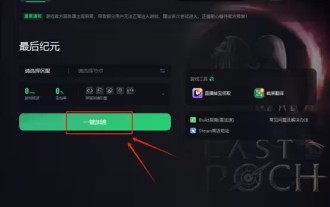 Guide de résolution des erreurs inconnues Final Era le-51
Mar 07, 2024 pm 07:50 PM
Guide de résolution des erreurs inconnues Final Era le-51
Mar 07, 2024 pm 07:50 PM
L'erreur inconnue LE-51 peut se produire dans "Dernière ère" en raison d'un mauvais environnement réseau dans votre région. Afin de résoudre ce problème, il est recommandé d'utiliser un outil de lancement hors ligne pour lancer le jeu ou de passer à un meilleur réseau pour améliorer les performances globales de votre ordinateur. Stratégie de résolution d'erreur inconnue de Final Era le-51 : Redémarrez, vérifiez le réseau ou mettez à niveau la configuration. Solution : 1. Si vous rencontrez le message d'erreur le-51, essayez d'utiliser le lanceur hors ligne pour vous reconnecter au jeu. 2. Cette situation est généralement causée par des problèmes de connectivité réseau, il n’y a donc pas lieu de trop s’inquiéter. 3. Si le problème persiste, redémarrez le routeur et vérifiez l'environnement réseau. 4. De plus, si la configuration de votre ordinateur n'est pas suffisante pour exécuter le jeu, cela peut également provoquer de tels problèmes. Mettez simplement à niveau votre carte graphique et votre processeur





